小米13 Pro换新手机,数据怎么快速传到新机?
将小米13 Pro中的数据传输到新手机,可以通过多种方式实现,根据新旧手机的系统、品牌以及数据量选择合适的方法,既能保证传输效率,又能确保数据完整性,以下是几种主流的传输方式及具体操作步骤,供用户参考。
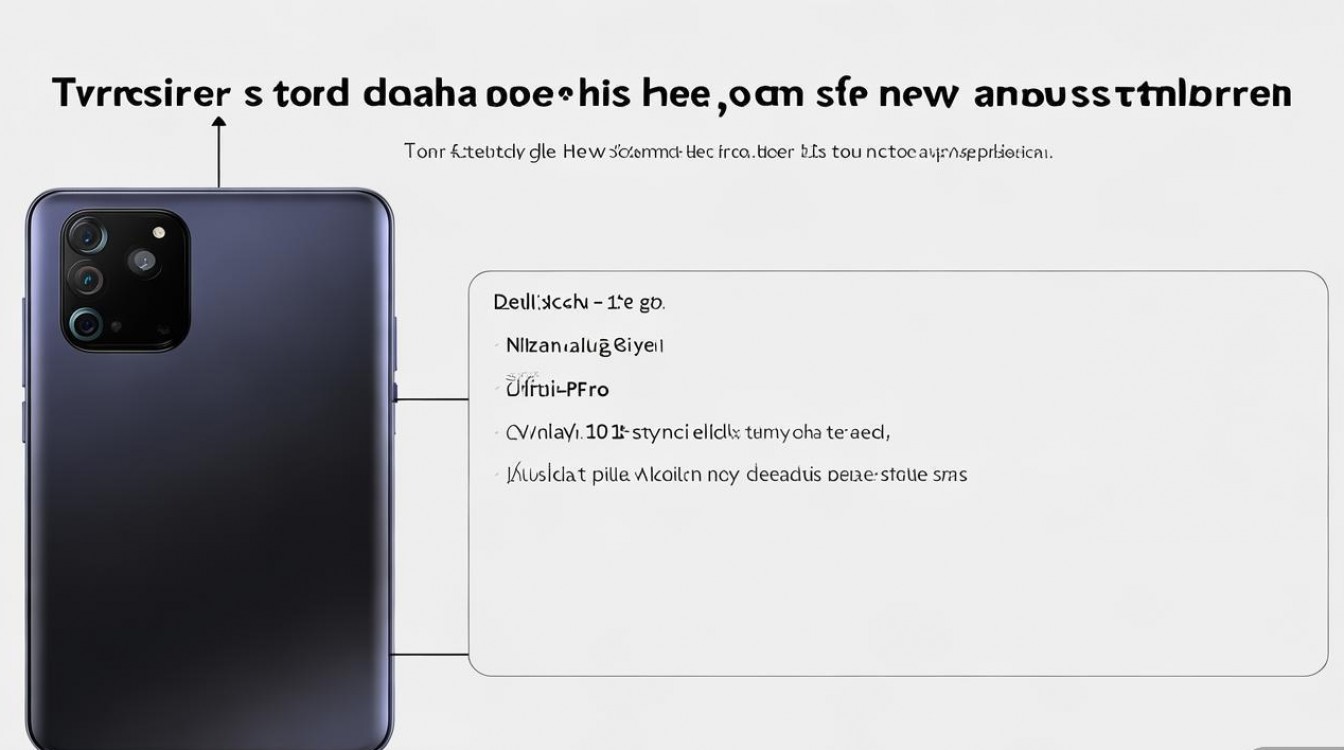
小米换机工具(推荐:小米到小米/安卓)
如果新手机同样是小米或支持小米换机工具的安卓设备,这是最便捷的方式,支持多种数据类型的一键迁移。
操作步骤:
- 旧手机(小米13 Pro):进入“设置”>“我的设备”>“小米换机”,确保新旧手机连接同一Wi-Fi网络(或开启热点),点击“旧手机”>“开始”,选择“数据传输”模式,勾选需要传输的数据类型(如通讯录、短信、通话记录、应用、照片、视频等),点击“下一步”等待生成二维码或连接密码。
- 新手机:进入“设置”>“小米换机”,选择“新手机”,扫描旧手机的二维码或输入连接密码,等待连接成功后,点击“开始传输”,期间保持手机屏幕常亮、电量充足(建议连接充电器)。
优点:无需电脑,支持批量传输,传输速度快,且应用数据(如微信聊天记录)可迁移(需新手机安装对应应用)。
云服务同步(适合小米生态用户)
小米云服务可自动备份旧手机数据,新登录同一账号即可恢复,适合分散式迁移或跨平台使用。
操作步骤:
- 旧手机备份:进入“设置”>“小米账号”>“云服务”>“云服务同步与备份”,开启“通讯录、短信、照片、备忘录”等需要同步的数据类型,点击“立即备份”等待完成(需连接Wi-Fi)。
- 新手机恢复:登录同一小米账号,进入“云服务”>“数据同步与恢复”,选择“恢复数据”,勾选对应类型,点击“恢复”即可。
注意:免费云空间有限(5GB),大文件(如4K视频)需升级付费套餐。
第三方应用迁移(如微信、QQ等)
针对社交软件的聊天记录,官方迁移工具是最稳妥的方式。
以微信为例:
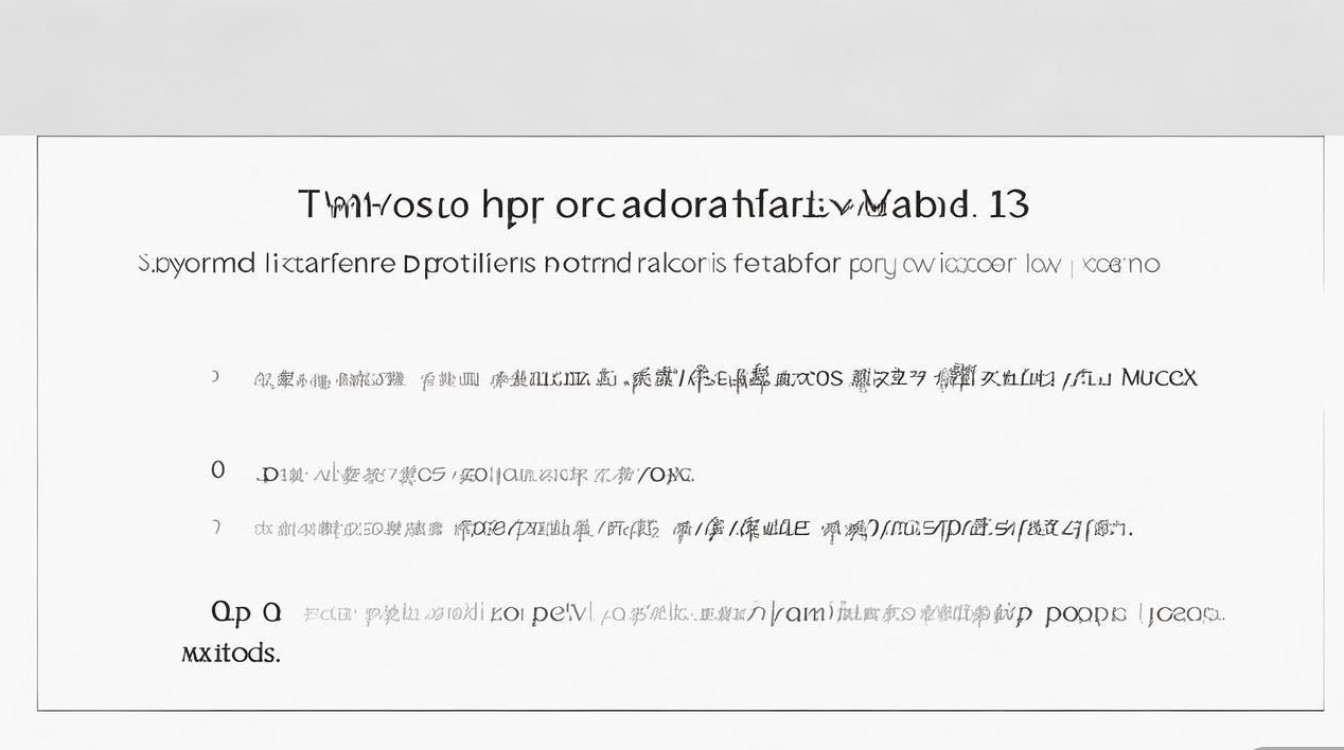
- 旧手机打开微信“我”>“设置”>“聊天”>“聊天记录迁移与备份”,选择“迁移另一台设备”>“选择聊天记录”,勾选需要迁移的聊天,点击“下一步”生成二维码。
- 新手机登录同一微信账号,扫描二维码等待传输完成(需保持两台手机靠近)。
其他应用:多数国产APP(如支付宝、淘宝)在“设置”中提供“聊天记录备份/迁移”功能,操作类似。
电脑中转(适合跨品牌或大文件传输)
如果新手机是iOS或其他品牌,可通过电脑作为中转站。
操作步骤:
- 旧手机数据导出:
- 照片/视频:连接电脑,选择“传输文件”模式,复制“DCIM”“Pictures”等文件夹到电脑。
- 联系人/短信:通过小米“手机克隆”应用(可从应用商店下载)生成本地备份文件,或使用“小米驱动”连接电脑,通过“小米同步助手”导出为.vcf(联系人)和.xml(短信)格式。
- 新手机导入:
- 照片/视频:将电脑中的文件复制到新手机的对应文件夹。
- 联系人:新手机进入“设置”>“联系人”>“导入/导出”>“从SIM卡/设备导入”,选择“从.vcf文件导入”。
- 短信:部分品牌(如华为、OPPO)支持“短信导入”功能,需将.xml文件通过文件管理器存入手机,再通过“短信应用”的设置选项导入(部分可能需要第三方工具如“短信备份与恢复”)。
NFC快速连接(小米专属,需支持NFC)
如果新旧手机均为小米且支持NFC,可通过“碰一碰”快速传输。
操作步骤:
- 旧手机进入“设置”>“连接与共享”>“NFC”,开启“小米互传”。
- 两台手机背对背贴近,听到提示音后,旧手机选择要传输的数据,新手机点击“接收”即可。
数据传输注意事项
- 提前准备:传输前关闭旧手机“省电模式”,确保电量高于50%,避免中途断电。
- 数据完整性:重要数据(如照片、文档)建议先手动备份到电脑或云盘,避免传输失败丢失。
- 应用兼容性:部分安卓应用数据(如游戏进度)可能因品牌差异无法迁移,需重新登录账号。
相关问答FAQs
Q1:小米13 Pro传输到iPhone,微信聊天记录怎么移?
A1:需通过电脑中转:旧手机(小米13 Pro)用微信“聊天记录备份与迁移”功能备份到电脑,新iPhone登录同一微信账号,通过“设置”>“通用”>“传输或还原iPhone”>“从[应用名称]恢复聊天记录”选择电脑备份文件恢复。

Q2:传输后新手机部分应用闪退怎么办?
A2:可能是应用版本或架构不兼容,建议在新手机的应用商店更新应用至最新版本,或重新下载安装,若问题持续,联系应用客服排查数据残留问题。
版权声明:本文由环云手机汇 - 聚焦全球新机与行业动态!发布,如需转载请注明出处。












 冀ICP备2021017634号-5
冀ICP备2021017634号-5
 冀公网安备13062802000102号
冀公网安备13062802000102号